ਵਿਸ਼ਾ - ਸੂਚੀ

PDF ਮਾਹਰ
ਪ੍ਰਭਾਵਸ਼ੀਲਤਾ: PDFs ਨੂੰ ਤੇਜ਼ੀ ਨਾਲ ਐਨੋਟੇਟ ਅਤੇ ਸੰਪਾਦਿਤ ਕਰੋ ਕੀਮਤ: ਇੱਕ-ਵਾਰ ਭੁਗਤਾਨ ਅਤੇ ਗਾਹਕੀ ਦੋਵੇਂ ਉਪਲਬਧ ਵਰਤੋਂ ਦੀ ਸੌਖ: ਅਨੁਭਵੀ ਟੂਲਸ ਸਹਾਇਤਾਨਾਲ ਵਰਤਣ ਵਿੱਚ ਆਸਾਨ: ਗਿਆਨ ਅਧਾਰ, ਔਨਲਾਈਨ ਸੰਪਰਕ ਫਾਰਮਸਾਰਾਂਸ਼
ਪੀਡੀਐਫ ਮਾਹਰ ਮੈਕ ਅਤੇ ਆਈਓਐਸ ਲਈ ਇੱਕ ਤੇਜ਼ ਅਤੇ ਅਨੁਭਵੀ PDF ਸੰਪਾਦਕ ਹੈ। ਜਦੋਂ ਤੁਸੀਂ ਇੱਕ PDF ਪੜ੍ਹ ਰਹੇ ਹੋ, ਤਾਂ ਐਨੋਟੇਸ਼ਨ ਟੂਲਸ ਦਾ ਇੱਕ ਵਿਸ਼ਾਲ ਸਮੂਹ ਤੁਹਾਨੂੰ ਹਾਈਲਾਈਟ ਕਰਨ, ਨੋਟਸ ਲੈਣ ਅਤੇ ਡੂਡਲ ਕਰਨ ਦੀ ਇਜਾਜ਼ਤ ਦਿੰਦਾ ਹੈ। ਸੰਪਾਦਨ ਸਾਧਨਾਂ ਦਾ ਇੱਕ ਸਮੂਹ ਤੁਹਾਨੂੰ PDF ਦੇ ਟੈਕਸਟ ਵਿੱਚ ਸੁਧਾਰ ਕਰਨ ਦੇ ਨਾਲ-ਨਾਲ ਚਿੱਤਰਾਂ ਨੂੰ ਬਦਲਣ ਜਾਂ ਵਿਵਸਥਿਤ ਕਰਨ ਦੀ ਇਜਾਜ਼ਤ ਦਿੰਦਾ ਹੈ।
ਕੀ PDF ਮਾਹਰ ਤੁਹਾਡੇ ਲਈ ਐਪ ਹੈ? ਜੇ ਤੁਹਾਨੂੰ ਬੁਨਿਆਦੀ ਮਾਰਕਅਪ ਅਤੇ ਸੰਪਾਦਨ ਵਿਸ਼ੇਸ਼ਤਾਵਾਂ ਦੀ ਲੋੜ ਹੈ, ਅਤੇ ਤੁਸੀਂ ਗਤੀ ਅਤੇ ਵਰਤੋਂ ਵਿੱਚ ਆਸਾਨੀ ਦੀ ਕਦਰ ਕਰਦੇ ਹੋ, ਤਾਂ ਯਕੀਨੀ ਤੌਰ 'ਤੇ! ਇਹ ਇੱਕ ਤੇਜ਼ ਅਤੇ ਆਸਾਨ ਐਪ ਹੈ। ਪਰ ਜੇਕਰ ਤੁਸੀਂ ਸੰਪਾਦਨ ਸ਼ਕਤੀ ਦੀ ਭਾਲ ਕਰ ਰਹੇ ਹੋ, ਤਾਂ ਵਿਸ਼ੇਸ਼ਤਾ ਸੈੱਟ ਵਿਕਲਪਾਂ ਨਾਲੋਂ ਜ਼ਿਆਦਾ ਸੀਮਤ ਹੈ — ਨਾਮ ਵਿੱਚ “ਮਾਹਰ” ਸ਼ਬਦ ਦੇ ਬਾਵਜੂਦ।
ਜਦਕਿ ਟੂਲ ਵਰਤਣ ਵਿੱਚ ਆਸਾਨ ਹਨ, ਉਹ ਥੋੜੇ ਘੱਟ ਹਨ। ਸਮਰੱਥ ਹੈ, ਅਤੇ ਐਪ ਸਕੈਨ ਕੀਤੇ ਦਸਤਾਵੇਜ਼ਾਂ 'ਤੇ ਆਪਟੀਕਲ ਅੱਖਰ ਪਛਾਣ (OCR) ਪ੍ਰਦਾਨ ਕਰਨ ਦੇ ਯੋਗ ਨਹੀਂ ਹੈ। Adobe Acrobat Pro ਜਾਂ PDFelement ਤੁਹਾਡੀਆਂ ਲੋੜਾਂ ਨੂੰ ਬਿਹਤਰ ਢੰਗ ਨਾਲ ਪੂਰਾ ਕਰੇਗਾ। ਤੁਸੀਂ ਹੋਰ ਲਈ ਸਾਡੀ ਨਵੀਨਤਮ ਸਭ ਤੋਂ ਵਧੀਆ PDF ਸੰਪਾਦਕ ਸਮੀਖਿਆ ਪੜ੍ਹ ਸਕਦੇ ਹੋ।
ਮੈਨੂੰ ਕੀ ਪਸੰਦ ਹੈ : ਇਹ ਐਪ ਤੇਜ਼ ਹੈ, ਵੱਡੀਆਂ PDF ਫਾਈਲਾਂ ਦੇ ਨਾਲ ਵੀ। ਐਨੋਟੇਸ਼ਨ ਅਤੇ ਐਡੀਟਿੰਗ ਟੂਲ ਵਰਤਣ ਲਈ ਆਸਾਨ ਹਨ। ਟੈਬਡ ਇੰਟਰਫੇਸ PDFs ਵਿਚਕਾਰ ਸਵਿਚ ਕਰਨਾ ਆਸਾਨ ਬਣਾਉਂਦਾ ਹੈ। PDF ਪੜ੍ਹਨ ਲਈ ਵੀ ਇਹ ਇੱਕ ਵਧੀਆ ਵਿਕਲਪ ਹੈ।
ਮੈਨੂੰ ਕੀ ਪਸੰਦ ਨਹੀਂ : ਪ੍ਰੋਗਰਾਮ ਵਿੱਚ ਕਮੀ ਹੈਵਿਸ਼ੇਸ਼ਤਾਵਾਂ? ਫਿਰ PDF ਮਾਹਰ ਤੁਹਾਡੇ ਲਈ ਹੈ। ਇਹ ਮੇਰੇ ਦੁਆਰਾ ਵਰਤੇ ਗਏ PDF ਸੰਪਾਦਕ ਦੀ ਵਰਤੋਂ ਕਰਨ ਲਈ ਸਭ ਤੋਂ ਤੇਜ਼ ਅਤੇ ਆਸਾਨ ਹੈ।
ਪੀਡੀਐਫ ਮਾਹਰ ਪ੍ਰਾਪਤ ਕਰੋ (20% ਦੀ ਛੋਟ)ਇਸ ਲਈ, ਤੁਸੀਂ ਇਸ PDF ਮਾਹਰ ਸਮੀਖਿਆ ਬਾਰੇ ਕੀ ਸੋਚਦੇ ਹੋ? ਹੇਠਾਂ ਇੱਕ ਟਿੱਪਣੀ ਛੱਡੋ।
ਓ.ਸੀ.ਆਰ. ਟਰੈਕਪੈਡ ਦੀ ਵਰਤੋਂ ਕਰਕੇ ਦਸਤਖਤ ਕਰਨਾ ਗੜਬੜ ਹੈ।4.5 ਪੀਡੀਐਫ ਮਾਹਰ ਪ੍ਰਾਪਤ ਕਰੋ (20% ਦੀ ਛੂਟ)ਮੈਂ PDF ਮਾਹਰ ਨਾਲ ਕੀ ਕਰ ਸਕਦਾ ਹਾਂ?
ਇਹ ਹੈ ਇੱਕ ਤੇਜ਼ ਅਤੇ ਅਨੁਭਵੀ PDF ਸੰਪਾਦਕ. ਤੁਹਾਨੂੰ PDF ਸਮੱਗਰੀ ਨੂੰ ਪੜ੍ਹਨ ਦੀ ਇਜਾਜ਼ਤ ਦੇਣ ਤੋਂ ਇਲਾਵਾ, ਇਹ ਤੁਹਾਨੂੰ ਆਪਣੇ ਖੁਦ ਦੇ ਨੋਟਸ ਅਤੇ ਹਾਈਲਾਈਟਸ ਜੋੜਨ ਦੇ ਯੋਗ ਬਣਾਉਂਦਾ ਹੈ, ਅਤੇ ਇੱਕ PDF ਫਾਈਲ ਦੇ ਅੰਦਰ ਟੈਕਸਟ ਅਤੇ ਚਿੱਤਰਾਂ ਨੂੰ ਵੀ ਬਦਲਦਾ ਹੈ। ਐਪ PDF ਫਾਰਮਾਂ ਨੂੰ ਭਰਨ ਅਤੇ ਹਸਤਾਖਰ ਕਰਨ ਦਾ ਇੱਕ ਸੁਵਿਧਾਜਨਕ ਤਰੀਕਾ ਵੀ ਹੈ।
ਕੀ PDF ਮਾਹਰ ਕੋਈ ਚੰਗਾ ਹੈ?
ਗਤੀ ਅਤੇ ਸਰਲਤਾ ਇਸਦੀ ਤਾਕਤ ਹੈ। PDF ਮਾਹਰ ਕਿੰਨੀ ਤੇਜ਼ ਹੈ? ਇਹ ਅਵਿਸ਼ਵਾਸ਼ਯੋਗ ਜਵਾਬਦੇਹ ਹੈ। ਐਪ PDF ਨੂੰ ਪੜ੍ਹਨ ਦਾ ਵਧੀਆ ਤਰੀਕਾ ਹੈ। ਇਸ ਵਿੱਚ ਵਧੇਰੇ ਆਰਾਮਦਾਇਕ ਪੜ੍ਹਨ, ਤੇਜ਼ ਖੋਜ ਅਤੇ ਸੌਖੇ ਬੁੱਕਮਾਰਕਾਂ ਲਈ ਦਿਨ, ਰਾਤ ਅਤੇ ਸੇਪੀਆ ਮੋਡ ਹਨ।
ਕੀ PDF ਮਾਹਰ ਸੱਚਮੁੱਚ ਮੁਫ਼ਤ ਹੈ?
ਨਹੀਂ, PDF ਮਾਹਰ ਹੈ। ਮੁਫਤ ਨਹੀਂ, ਹਾਲਾਂਕਿ ਇਹ ਇੱਕ ਅਜ਼ਮਾਇਸ਼ ਸੰਸਕਰਣ ਦੇ ਨਾਲ ਆਉਂਦਾ ਹੈ ਤਾਂ ਜੋ ਤੁਸੀਂ ਆਪਣੀ ਨਕਦੀ ਨਾਲ ਵੱਖ ਹੋਣ ਤੋਂ ਪਹਿਲਾਂ ਇਸਦਾ ਪੂਰਾ ਮੁਲਾਂਕਣ ਕਰ ਸਕੋ। ਵਿਦਿਆਰਥੀ ਅਤੇ ਪ੍ਰੋਫੈਸਰ ਵਿਦਿਅਕ ਛੋਟ ਲਈ ਅਰਜ਼ੀ ਦੇ ਸਕਦੇ ਹਨ। ਇੱਥੇ ਸਭ ਤੋਂ ਵਧੀਆ ਕੀਮਤ ਦੀ ਜਾਂਚ ਕਰੋ।
ਕੀ PDF ਮਾਹਿਰ ਵਰਤਣ ਲਈ ਸੁਰੱਖਿਅਤ ਹੈ?
ਹਾਂ, ਇਹ ਵਰਤਣ ਲਈ ਸੁਰੱਖਿਅਤ ਹੈ। ਮੈਂ ਆਪਣੇ ਮੈਕਬੁੱਕ ਏਅਰ 'ਤੇ PDF ਮਾਹਰ ਨੂੰ ਦੌੜਿਆ ਅਤੇ ਸਥਾਪਿਤ ਕੀਤਾ। Bitdefender ਦੀ ਵਰਤੋਂ ਕਰਦੇ ਹੋਏ ਇੱਕ ਸਕੈਨ ਵਿੱਚ ਕੋਈ ਵਾਇਰਸ ਜਾਂ ਖਤਰਨਾਕ ਕੋਡ ਨਹੀਂ ਮਿਲਿਆ। ਕਈ ਮੈਕ ਐਪ ਸਟੋਰ ਦੀਆਂ ਸਮੀਖਿਆਵਾਂ ਅਕਸਰ ਕ੍ਰੈਸ਼ ਹੋਣ ਦੀ ਸ਼ਿਕਾਇਤ ਕਰਦੀਆਂ ਹਨ। ਇਹ ਮੇਰਾ ਅਨੁਭਵ ਨਹੀਂ ਹੈ। ਅਸਲ ਵਿੱਚ, ਮੈਨੂੰ ਐਪ ਵਿੱਚ ਕਿਸੇ ਵੀ ਤਰ੍ਹਾਂ ਦੀ ਕੋਈ ਸਮੱਸਿਆ ਨਹੀਂ ਸੀ।
ਕੀ Windows ਲਈ PDF ਮਾਹਰ ਹੈ?
ਐਪ ਹਾਲੇ ਵਿੰਡੋਜ਼ ਲਈ ਉਪਲਬਧ ਨਹੀਂ ਹੈ। ਤੁਸੀਂ PDFelement, Soda PDF, ਜਾਂ Adobe ਵਰਗੇ ਵਿਕਲਪ 'ਤੇ ਵਿਚਾਰ ਕਰਨਾ ਚਾਹ ਸਕਦੇ ਹੋAcrobat Pro.
ਕੀ ਮੈਂ iPhone ਜਾਂ iPad 'ਤੇ PDF ਮਾਹਰ ਦੀ ਵਰਤੋਂ ਕਰ ਸਕਦਾ ਹਾਂ?
PDF ਮਾਹਰ iOS ਲਈ ਵੀ ਉਪਲਬਧ ਹੈ। ਇਹ $9.99 ਦੀ ਯੂਨੀਵਰਸਲ ਐਪ ਹੈ ਜੋ ਆਈਫੋਨ ਅਤੇ ਆਈਪੈਡ ਦੋਵਾਂ 'ਤੇ ਕੰਮ ਕਰਦੀ ਹੈ, ਅਤੇ ਐਪਲ ਪੈਨਸਿਲ ਦਾ ਸਮਰਥਨ ਕਰਦੀ ਹੈ। ਦਸਤਖਤ ਤੁਹਾਡੀਆਂ ਸਾਰੀਆਂ ਡਿਵਾਈਸਾਂ ਵਿੱਚ ਸਿੰਕ ਕੀਤੇ ਜਾਂਦੇ ਹਨ।
ਇਸ PDF ਮਾਹਰ ਸਮੀਖਿਆ ਲਈ ਮੇਰੇ 'ਤੇ ਭਰੋਸਾ ਕਿਉਂ ਕਰੋ?
ਮੇਰਾ ਨਾਮ ਐਡਰੀਅਨ ਟਰਾਈ ਹੈ। ਮੈਂ 1988 ਤੋਂ ਕੰਪਿਊਟਰਾਂ ਅਤੇ 2009 ਤੋਂ ਮੈਕਸ ਨੂੰ ਪੂਰਾ ਸਮਾਂ ਵਰਤ ਰਿਹਾ ਹਾਂ। ਕਾਗਜ਼ ਰਹਿਤ ਹੋਣ ਦੀ ਮੇਰੀ ਖੋਜ ਵਿੱਚ, ਮੈਂ ਕਾਗਜ਼ੀ ਕਾਰਵਾਈਆਂ ਦੇ ਸਟੈਕ ਤੋਂ ਹਜ਼ਾਰਾਂ PDF ਬਣਾਏ ਹਨ ਜੋ ਮੇਰੇ ਦਫ਼ਤਰ ਨੂੰ ਭਰਨ ਲਈ ਵਰਤਿਆ ਜਾਂਦਾ ਸੀ। ਮੈਂ ਈ-ਕਿਤਾਬਾਂ, ਉਪਭੋਗਤਾ ਮੈਨੂਅਲ ਅਤੇ ਸੰਦਰਭ ਲਈ PDF ਫਾਈਲਾਂ ਦੀ ਵੀ ਵਿਆਪਕ ਤੌਰ 'ਤੇ ਵਰਤੋਂ ਕਰਦਾ ਹਾਂ।
ਮੇਰੀ ਕਾਗਜ਼ ਰਹਿਤ ਯਾਤਰਾ 'ਤੇ, ਮੈਂ ਆਪਣੇ PDF ਸੰਗ੍ਰਹਿ ਨੂੰ ਬਣਾਉਣ ਅਤੇ ਪ੍ਰਬੰਧਨ ਲਈ ਸਕੈਨਰਾਂ ਅਤੇ ਐਪਾਂ ਦੀ ਇੱਕ ਰੇਂਜ ਦੀ ਵਰਤੋਂ ਕੀਤੀ ਹੈ, Mac ਅਤੇ iOS ਦੋਵਾਂ 'ਤੇ। ਜ਼ਿਆਦਾਤਰ ਦਿਨ ਮੈਨੂੰ PDF ਵਿੱਚ ਜਾਣਕਾਰੀ ਨੂੰ ਪੜ੍ਹਨ ਜਾਂ ਖੋਜਣ ਦੀ ਲੋੜ ਹੁੰਦੀ ਹੈ, ਅਤੇ ਜ਼ਿਆਦਾਤਰ ਦਿਨ ਮੈਂ ਢੇਰ 'ਤੇ ਸੁੱਟਣ ਲਈ ਕੁਝ ਹੋਰ ਬਣਾਉਂਦਾ ਹਾਂ। ਮੈਂ Readdle PDF ਮਾਹਿਰ ਦੀ ਕੋਸ਼ਿਸ਼ ਨਹੀਂ ਕੀਤੀ ਸੀ, ਇਸਲਈ ਮੈਂ ਅਜ਼ਮਾਇਸ਼ ਸੰਸਕਰਣ ਨੂੰ ਡਾਉਨਲੋਡ ਕੀਤਾ ਅਤੇ ਐਪ ਦੁਆਰਾ ਪੇਸ਼ ਕੀਤੀ ਜਾਂਦੀ ਹਰੇਕ ਵਿਸ਼ੇਸ਼ਤਾ ਦੀ ਜਾਂਚ ਕਰਦੇ ਹੋਏ ਇਸਨੂੰ ਇਸਦੀ ਰਫ਼ਤਾਰ ਵਿੱਚ ਪਾ ਦਿੱਤਾ।

ਮੈਂ ਕੀ ਖੋਜਿਆ? ਉੱਪਰ ਦਿੱਤੇ ਸੰਖੇਪ ਬਕਸੇ ਵਿੱਚ ਸਮੱਗਰੀ ਤੁਹਾਨੂੰ ਮੇਰੀਆਂ ਖੋਜਾਂ ਅਤੇ ਸਿੱਟਿਆਂ ਦਾ ਇੱਕ ਚੰਗਾ ਵਿਚਾਰ ਦੇਵੇਗੀ। ਐਪ ਬਾਰੇ ਮੈਨੂੰ ਪਸੰਦ ਅਤੇ ਨਾਪਸੰਦ ਸਭ ਕੁਝ ਲਈ ਹੇਠਾਂ ਦਿੱਤੀ ਵਿਸਤ੍ਰਿਤ PDF ਮਾਹਰ ਸਮੀਖਿਆ ਪੜ੍ਹੋ।
PDF ਮਾਹਰ ਸਮੀਖਿਆ: ਤੁਹਾਡੇ ਲਈ ਇਸ ਵਿੱਚ ਕੀ ਹੈ?
ਕਿਉਂਕਿ ਪੀਡੀਐਫ ਮਾਹਰ ਪੀਡੀਐਫ ਦਸਤਾਵੇਜ਼ਾਂ ਨੂੰ ਸੰਪਾਦਿਤ ਕਰਨ ਬਾਰੇ ਹੈ, ਮੈਂ ਇਸ ਦੀਆਂ ਵਿਸ਼ੇਸ਼ਤਾਵਾਂ ਨੂੰ ਹੇਠਾਂ ਦਿੱਤੇ ਪੰਜ ਭਾਗਾਂ ਵਿੱਚ ਸ਼ਾਮਲ ਕਰਾਂਗਾ, ਪਹਿਲਾਂ ਇਹ ਪਤਾ ਲਗਾਵਾਂਗਾ ਕਿ ਐਪ ਕੀ ਹੈਪੇਸ਼ਕਸ਼ਾਂ, ਫਿਰ ਆਪਣਾ ਨਿੱਜੀ ਹਿੱਸਾ ਸਾਂਝਾ ਕਰਨਾ।
1. ਆਪਣੇ PDF ਦਸਤਾਵੇਜ਼ਾਂ ਦੀ ਵਿਆਖਿਆ ਕਰੋ
ਭਾਵੇਂ ਮੈਂ ਅਧਿਐਨ ਕਰ ਰਿਹਾ ਹਾਂ ਜਾਂ ਸੰਪਾਦਨ ਕਰ ਰਿਹਾ ਹਾਂ, ਮੈਂ ਆਪਣੇ ਹੱਥ ਵਿੱਚ ਇੱਕ ਪੈੱਨ ਰੱਖਣਾ ਪਸੰਦ ਕਰਦਾ ਹਾਂ। ਇਹ ਸਧਾਰਣ ਕਾਰਜ ਮੈਨੂੰ ਇਸ ਨਾਲ ਸਿੱਧੇ ਤੌਰ 'ਤੇ ਗੱਲਬਾਤ ਕਰਨ, ਇਸਦਾ ਮੁਲਾਂਕਣ ਕਰਨ, ਇਸ ਨੂੰ ਹਜ਼ਮ ਕਰਨ ਲਈ ਜਾਣਕਾਰੀ ਲੈਣ ਤੋਂ ਲੈ ਕੇ ਪ੍ਰੇਰਿਤ ਕਰਦਾ ਹੈ। ਐਪ ਤੁਹਾਨੂੰ PDF ਦਸਤਾਵੇਜ਼ਾਂ ਨਾਲ ਅਜਿਹਾ ਕਰਨ ਦੀ ਇਜਾਜ਼ਤ ਦਿੰਦੀ ਹੈ।
PDF ਮਾਹਰ ਦੀਆਂ ਐਨੋਟੇਸ਼ਨ ਵਿਸ਼ੇਸ਼ਤਾਵਾਂ ਦੀ ਜਾਂਚ ਕਰਨ ਲਈ, ਮੈਂ ਇੱਕ PDF ਉਪਭੋਗਤਾ ਮੈਨੂਅਲ ਡਾਊਨਲੋਡ ਕੀਤਾ ਹੈ। ਐਪ ਦੀ ਸਿਖਰ ਪੱਟੀ ਦੇ ਕੇਂਦਰ ਵਿੱਚ ਦੋ ਵਿਕਲਪ ਹਨ: ਐਨੋਟੇਟ ਅਤੇ ਐਡਿਟ । ਯਕੀਨੀ ਬਣਾਓ ਕਿ ਐਨੋਟੇਟ ਚੁਣਿਆ ਗਿਆ ਹੈ।
ਪਹਿਲਾ ਆਈਕਨ ਹਾਈਲਾਈਟਰ ਟੂਲ ਹੈ, ਜੋ ਤੁਹਾਨੂੰ ਬਹੁਤ ਆਸਾਨੀ ਨਾਲ ਰੰਗ ਬਦਲਣ ਦੀ ਇਜਾਜ਼ਤ ਦਿੰਦਾ ਹੈ। ਹਾਈਲਾਈਟ ਕਰਨ ਲਈ ਬਸ ਟੈਕਸਟ ਦੀ ਚੋਣ ਕਰੋ।

ਕਲਮ, ਟੈਕਸਟ, ਆਕਾਰ, ਨੋਟ ਅਤੇ ਸਟੈਂਪਸ ਟੂਲ ਵੀ ਇਸੇ ਤਰ੍ਹਾਂ ਵਰਤਣ ਵਿੱਚ ਆਸਾਨ ਹਨ।

ਮੇਰਾ ਨਿੱਜੀ ਵਿਚਾਰ: PDF ਮਾਹਰ ਦੀਆਂ ਐਨੋਟੇਸ਼ਨ ਵਿਸ਼ੇਸ਼ਤਾਵਾਂ ਇਸ ਨੂੰ ਸਿਰਫ਼ ਇੱਕ PDF ਰੀਡਰ ਹੋਣ ਤੋਂ ਲੈ ਕੇ ਜਾਣਕਾਰੀ ਦੇ ਨਾਲ ਸਰਗਰਮੀ ਨਾਲ ਕੰਮ ਕਰਨ ਲਈ ਇੱਕ ਸਾਧਨ ਬਣਾਉਂਦੀਆਂ ਹਨ। ਇਹ ਅਧਿਐਨ ਲਈ ਬਹੁਤ ਵਧੀਆ ਹੈ, PDF ਦੇ ਤੌਰ 'ਤੇ ਸਪੁਰਦ ਕੀਤੀਆਂ ਅਸਾਈਨਮੈਂਟਾਂ ਦੀ ਨਿਸ਼ਾਨਦੇਹੀ ਕਰਨ ਲਈ ਪ੍ਰਭਾਵਸ਼ਾਲੀ, ਅਤੇ ਸੰਪਾਦਕਾਂ ਲਈ ਲਾਭਦਾਇਕ ਹੈ।
2. ਆਪਣੇ PDF ਦਸਤਾਵੇਜ਼ਾਂ ਨੂੰ ਸੰਪਾਦਿਤ ਕਰੋ
PDF ਸੰਪਾਦਨ PDF ਮਾਹਰ ਲਈ ਇੱਕ ਨਵੀਂ ਵਿਸ਼ੇਸ਼ਤਾ ਹੈ। ਐਪ ਦੀ ਸੰਪਾਦਨ ਯੋਗਤਾ ਦੀ ਜਾਂਚ ਕਰਨ ਲਈ, ਮੈਂ ਸਾਡੇ PDF ਉਪਭੋਗਤਾ ਮੈਨੂਅਲ ਦੇ ਸਿਖਰ 'ਤੇ ਸੰਪਾਦਨ ਕਰੋ ਨੂੰ ਚੁਣਿਆ ਹੈ। ਚਾਰ ਨਵੇਂ ਵਿਕਲਪ ਪ੍ਰਗਟ ਹੋਏ: ਟੈਕਸਟ, ਚਿੱਤਰ, ਲਿੰਕ ਅਤੇ ਰੀਡੈਕਟ।
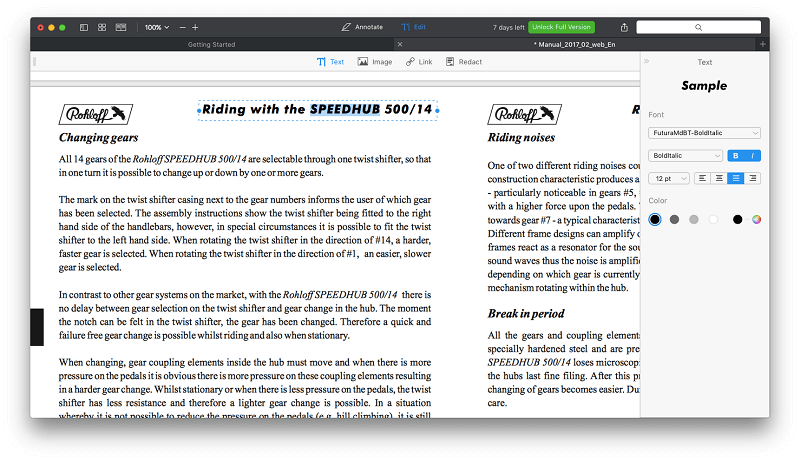
ਮੈਂ ਟੈਕਸਟ ਨੂੰ ਚੁਣਿਆ ਅਤੇ ਕੁਝ ਨਿਯੰਤਰਣ ਸਕ੍ਰੀਨ ਦੇ ਸੱਜੇ ਪਾਸੇ ਦਿਖਾਈ ਦਿੱਤੇ। ਦਸਤਾਵੇਜ਼ ਵਿੱਚ ਟੈਕਸਟ 'ਤੇ ਕਲਿੱਕ ਕਰਦੇ ਸਮੇਂ, ਫੌਂਟ ਸੈਟਿੰਗਾਂ ਨਾਲ ਮੇਲ ਕਰਨ ਲਈ ਬਦਲੀਆਂ ਜਾਂਦੀਆਂ ਹਨਟੈਕਸਟ।

ਜਦੋਂ ਮੈਂ ਵਾਧੂ ਟੈਕਸਟ ਜੋੜਿਆ, ਤਾਂ ਫੌਂਟ ਪੂਰੀ ਤਰ੍ਹਾਂ ਮੇਲ ਖਾਂਦਾ ਹੈ। ਮੈਂ ਟੈਕਸਟ ਨੂੰ ਬੋਲਡ ਕਰਨ ਅਤੇ ਇਸਦਾ ਰੰਗ ਬਦਲਣ ਦੇ ਯੋਗ ਸੀ, ਹਾਲਾਂਕਿ ਆਮ ਕਮਾਂਡ-ਬੀ ਸ਼ਾਰਟਕੱਟ ਕੁੰਜੀ ਕੰਮ ਨਹੀਂ ਕਰਦੀ ਸੀ।

ਅੱਗੇ, ਮੈਂ ਚਿੱਤਰ ਟੂਲ ਦੀ ਕੋਸ਼ਿਸ਼ ਕੀਤੀ। ਸਾਰੀਆਂ ਤਸਵੀਰਾਂ ਨੂੰ ਚਿੱਤਰਾਂ ਵਜੋਂ ਪਛਾਣਿਆ ਨਹੀਂ ਜਾਂਦਾ ਹੈ। ਉਹਨਾਂ ਦੇ ਨਾਲ, ਚਿੱਤਰ ਦੇ ਆਲੇ-ਦੁਆਲੇ ਇੱਕ ਕਾਲਾ ਬਾਰਡਰ ਲਗਾਇਆ ਜਾਂਦਾ ਹੈ ਜਦੋਂ ਮਾਊਸ ਨੂੰ ਇਸ ਉੱਤੇ ਹੋਵਰ ਕੀਤਾ ਜਾਂਦਾ ਹੈ।

ਚਿੱਤਰ ਨੂੰ ਕਲਿੱਕ ਕਰਨ ਨਾਲ ਰੀਸਾਈਜ਼ ਹੈਂਡਲ ਦੇ ਨਾਲ ਚਿੱਤਰ ਦੇ ਆਲੇ-ਦੁਆਲੇ ਇੱਕ ਬਿੰਦੀ ਵਾਲਾ ਨੀਲਾ ਬਾਰਡਰ ਹੁੰਦਾ ਹੈ।

ਚਿੱਤਰ ਨੂੰ ਹੁਣ ਮੁੜ ਆਕਾਰ ਦਿੱਤਾ ਜਾ ਸਕਦਾ ਹੈ ਅਤੇ ਦਸਤਾਵੇਜ਼ ਦੇ ਆਲੇ-ਦੁਆਲੇ ਘੁੰਮਾਇਆ ਜਾ ਸਕਦਾ ਹੈ। ਗਾਈਡ ਤੁਹਾਡੇ ਆਲੇ-ਦੁਆਲੇ ਦੇ ਟੈਕਸਟ ਨਾਲ ਚਿੱਤਰ ਨੂੰ ਲਾਈਨਅੱਪ ਕਰਨ ਵਿੱਚ ਮਦਦ ਕਰਨ ਲਈ ਦਿਖਾਈ ਦਿੰਦੀਆਂ ਹਨ, ਹਾਲਾਂਕਿ ਟੈਕਸਟ ਚਿੱਤਰ ਦੇ ਦੁਆਲੇ ਲਪੇਟਦਾ ਨਹੀਂ ਹੈ ਜਦੋਂ ਇਹ ਓਵਰਲੈਪ ਹੁੰਦਾ ਹੈ। ਚਿੱਤਰਾਂ ਨੂੰ ਕੱਟ, ਕਾਪੀ ਅਤੇ ਪੇਸਟ ਵੀ ਕੀਤਾ ਜਾ ਸਕਦਾ ਹੈ।

ਨਵੀਆਂ ਤਸਵੀਰਾਂ ਮਾਊਸ ਨੂੰ ਕਲਿੱਕ ਕਰਕੇ ਜਾਂ ਖਿੱਚ ਕੇ ਅਤੇ ਲੋੜੀਂਦੀ ਚਿੱਤਰ ਫਾਈਲ ਨੂੰ ਚੁਣ ਕੇ ਪਾਈਆਂ ਜਾ ਸਕਦੀਆਂ ਹਨ।

ਅੰਤ ਵਿੱਚ, ਮੈਂ ਟੈਸਟ ਕੀਤਾ ਲਿੰਕ ਟੂਲ. ਇਹ ਵੈੱਬ 'ਤੇ ਹਾਈਪਰਲਿੰਕਸ, ਜਾਂ PDF ਦੇ ਦੂਜੇ ਭਾਗਾਂ ਦੇ ਅੰਦਰੂਨੀ ਲਿੰਕਾਂ ਨੂੰ ਜੋੜਨ ਲਈ ਲਾਭਦਾਇਕ ਹੈ। ਟੂਲ 'ਤੇ ਕਲਿੱਕ ਕਰੋ, ਫਿਰ ਉਹ ਟੈਕਸਟ ਚੁਣੋ ਜਿਸ ਨੂੰ ਤੁਸੀਂ ਲਿੰਕ ਵਿੱਚ ਬਦਲਣਾ ਚਾਹੁੰਦੇ ਹੋ।

ਵੈੱਬ ਲਿੰਕ ਲਈ, "ਵੈੱਬ ਵਿੱਚ" ਚੁਣੋ ਅਤੇ ਫਿਰ URL ਦਾਖਲ ਕਰੋ।

ਮੇਰਾ ਨਿੱਜੀ ਵਿਚਾਰ: ਜੇਕਰ ਇਸ ਪ੍ਰੋਗਰਾਮ ਨੂੰ ਖਰੀਦਣ ਦਾ ਤੁਹਾਡਾ ਮੁੱਖ ਟੀਚਾ PDF ਦਸਤਾਵੇਜ਼ਾਂ ਦਾ ਗੁੰਝਲਦਾਰ ਸੰਪਾਦਨ ਹੈ, ਤਾਂ ਤੁਹਾਨੂੰ ਕਿਸੇ ਹੋਰ ਐਪ ਨਾਲ ਬਿਹਤਰ ਸੇਵਾ ਦਿੱਤੀ ਜਾ ਸਕਦੀ ਹੈ। ਪਰ ਟੈਕਸਟ ਅਤੇ ਚਿੱਤਰਾਂ ਦੇ ਮੁਢਲੇ ਸੰਪਾਦਨ ਲਈ, ਤੁਹਾਨੂੰ ਵਰਤੋਂ ਵਿੱਚ ਆਸਾਨ PDF ਸੰਪਾਦਕ ਨਹੀਂ ਮਿਲੇਗਾ।
3. ਭਰੋ & PDF ਫਾਰਮਾਂ 'ਤੇ ਦਸਤਖਤ ਕਰੋ
ਵਧ ਤੋਂ ਵੱਧ ਵਪਾਰਕ ਫਾਰਮ ਹਨPDFs ਦੇ ਰੂਪ ਵਿੱਚ ਉਪਲਬਧ ਹੈ। ਫਾਰਮ ਨੂੰ ਇਲੈਕਟ੍ਰਾਨਿਕ ਤਰੀਕੇ ਨਾਲ ਭਰਨ ਦੇ ਯੋਗ ਹੋਣਾ ਬਹੁਤ ਸੁਵਿਧਾਜਨਕ ਹੈ, ਬਿਨਾਂ ਇਸਨੂੰ ਪ੍ਰਿੰਟ ਕੀਤੇ ਅਤੇ ਇਸਨੂੰ ਹੱਥੀਂ ਭਰਨਾ।
PDF ਮਾਹਰ ਦੀਆਂ ਫਾਰਮ ਭਰਨ ਦੀਆਂ ਵਿਸ਼ੇਸ਼ਤਾਵਾਂ ਦੀ ਜਾਂਚ ਕਰਨ ਲਈ, ਮੈਂ ਆਸਟ੍ਰੇਲੀਆਈ ਨਾਗਰਿਕਤਾ ਲਈ ਅਰਜ਼ੀ ਦੇਣ ਲਈ ਇੱਕ ਔਨਲਾਈਨ ਫਾਰਮ ਡਾਊਨਲੋਡ ਕੀਤਾ ਹੈ। ਮੈਂ ਫਾਈਲ ਖੋਲ੍ਹੀ ਅਤੇ ਯਕੀਨੀ ਬਣਾਇਆ ਕਿ ਫਾਰਮ ਦੇ ਸਿਖਰ 'ਤੇ ਨਾ ਤਾਂ ਐਨੋਟੇਟ ਜਾਂ ਸੰਪਾਦਨ ਨੂੰ ਚੁਣਿਆ ਗਿਆ ਸੀ।
ਫਾਰਮ ਭਰਨਾ ਆਸਾਨ ਸੀ। ਇੱਕ ਚੈੱਕਬਾਕਸ 'ਤੇ ਕਲਿੱਕ ਕਰਨ ਨਾਲ ਇੱਕ ਚੈੱਕ ਜੋੜਿਆ ਗਿਆ। ਟੈਕਸਟ ਫੀਲਡ 'ਤੇ ਕਲਿੱਕ ਕਰਨ ਨਾਲ ਮੈਨੂੰ ਟੈਕਸਟ ਦਰਜ ਕਰਨ ਦੀ ਇਜਾਜ਼ਤ ਮਿਲੀ।

ਫਾਰਮ 'ਤੇ ਦਸਤਖਤ ਕਰਨ ਲਈ, ਮੈਂ ਐਨੋਟੇਟ ਨੂੰ ਚੁਣਿਆ, ਫਿਰ ਕਲਿਕ ਕੀਤਾ ਮਾਈ ਹਸਤਾਖਰ ਟੂਲ।

ਮੈਂ ਕੀ-ਬੋਰਡ ਰਾਹੀਂ, ਟ੍ਰੈਕਪੈਡ 'ਤੇ ਦਸਤਖਤ ਕਰਕੇ, ਜਾਂ ਆਪਣੇ ਦਸਤਖਤ ਦੇ ਚਿੱਤਰ ਤੋਂ PDF ਮਾਹਿਰ ਨੂੰ ਦਸਤਖਤ ਜੋੜ ਸਕਦਾ ਹਾਂ।

ਕੁਝ ਸਥਿਤੀਆਂ ਵਿੱਚ ਟੈਕਸਟ ਦਸਤਖਤ ਠੀਕ ਹੁੰਦੇ ਹਨ। ਗਿਟਾਰ ਲਈ ਵਿੱਤ ਵਿਕਲਪ ਲਈ ਅਰਜ਼ੀ ਦੇਣ ਵੇਲੇ ਮੈਂ ਕੁਝ ਸਾਲ ਪਹਿਲਾਂ ਇੱਕ ਦੀ ਵਰਤੋਂ ਕੀਤੀ ਸੀ। ਟਰੈਕਪੈਡ ਦੀ ਵਰਤੋਂ ਕਰਨਾ ਥੋੜਾ ਗੜਬੜ ਸੀ. ਮੈਨੂੰ ਇੱਕ ਪਤਲੀ (0.5 pt) ਲਾਈਨ ਦੀ ਵਰਤੋਂ ਕਰਕੇ, ਅਤੇ ਜਦੋਂ ਮੈਂ ਆਪਣੀ ਉਂਗਲੀ ਨਾਲ ਦਸਤਖਤ ਕੀਤੇ ਤਾਂ ਸਕ੍ਰੀਨ ਦੀ ਬਜਾਏ ਟਰੈਕਪੈਡ ਨੂੰ ਦੇਖ ਕੇ ਸਭ ਤੋਂ ਵਧੀਆ ਨਤੀਜਾ ਪ੍ਰਾਪਤ ਕੀਤਾ।

ਸਭ ਤੋਂ ਵਧੀਆ ਵਿਕਲਪ ਤੁਹਾਡੇ ਚਿੱਤਰ ਦੀ ਵਰਤੋਂ ਕਰਨਾ ਹੈ ਦਸਤਖਤ ਤੁਹਾਨੂੰ ਚਿੱਤਰ ਨੂੰ PDF ਮਾਹਰ ਵਿੱਚ ਸ਼ਾਮਲ ਕਰਨ ਤੋਂ ਪਹਿਲਾਂ ਸਕੈਨ ਅਤੇ ਕ੍ਰੌਪ ਕਰਨ ਦੀ ਲੋੜ ਹੋਵੇਗੀ।
ਤੁਸੀਂ ਆਪਣੇ ਦਸਤਖਤ ਨੂੰ ਜੋੜਨ ਲਈ ਜੋ ਵੀ ਤਰੀਕਾ ਵਰਤਦੇ ਹੋ, ਉਸਨੂੰ ਆਪਣੇ ਫਾਰਮ 'ਤੇ ਢੁਕਵੀਂ ਥਾਂ 'ਤੇ ਖਿੱਚੋ। ਉੱਥੋਂ, ਤੁਸੀਂ ਰੰਗ ਅਤੇ ਰੇਖਾ ਦੀ ਮੋਟਾਈ ਨੂੰ ਬਦਲ ਸਕਦੇ ਹੋ।

ਮੇਰਾ ਨਿੱਜੀ ਵਿਚਾਰ: PDF ਮਾਹਰ ਨਾਲ ਫਾਰਮ ਭਰਨਾ ਤੇਜ਼ ਅਤੇ ਆਸਾਨ ਸੀ, ਹਾਲਾਂਕਿਮੈਕ ਦੀ ਪੂਰਵਦਰਸ਼ਨ ਐਪ ਦੀ ਵਰਤੋਂ ਕਰਦੇ ਹੋਏ ਇਮਾਨਦਾਰ ਹੋਣਾ ਲਗਭਗ ਓਨਾ ਹੀ ਪ੍ਰਭਾਵਸ਼ਾਲੀ ਹੈ।
4. ਮੁੜ ਕ੍ਰਮਬੱਧ ਕਰੋ ਅਤੇ ਪੰਨੇ ਮਿਟਾਓ
ਕਿਸੇ ਪੰਨੇ 'ਤੇ ਟੈਕਸਟ ਨੂੰ ਸੰਪਾਦਿਤ ਕਰਨ ਤੋਂ ਇਲਾਵਾ, ਐਪ ਤੁਹਾਨੂੰ ਪੰਨਿਆਂ ਨੂੰ ਮੁੜ ਕ੍ਰਮਬੱਧ ਕਰਨ ਅਤੇ ਮਿਟਾਉਣ ਸਮੇਤ, ਤੁਹਾਡੇ ਦਸਤਾਵੇਜ਼ ਵਿੱਚ ਵੱਡੇ ਪੱਧਰ 'ਤੇ ਬਦਲਾਅ ਕਰਨ ਦੀ ਇਜਾਜ਼ਤ ਦਿੰਦਾ ਹੈ। ਇਹ ਪੇਜ ਥੰਬਨੇਲ, ਦੀ ਵਰਤੋਂ ਕਰਕੇ ਪੂਰਾ ਕੀਤਾ ਜਾਂਦਾ ਹੈ ਜੋ ਕਿ ਸਿਖਰ ਪੱਟੀ 'ਤੇ ਦੂਜਾ ਆਈਕਨ ਹੈ।

ਇੱਕ ਪੰਨੇ ਨੂੰ ਜੋੜਨ, ਇੱਕ ਫਾਈਲ ਜੋੜਨ, ਇੱਕ ਪੰਨੇ ਨੂੰ ਕਾਪੀ (ਅਤੇ ਪੇਸਟ ਕਰਨ) ਲਈ ਵਿਕਲਪ ਦਿਖਾਈ ਦਿੰਦੇ ਹਨ। , ਇੱਕ ਪੰਨੇ ਨੂੰ ਘੁੰਮਾਉਣਾ, ਅਤੇ ਇੱਕ ਪੰਨਾ ਮਿਟਾਉਣਾ। ਇੱਕ ਸਿੰਗਲ ਪੇਜ ਨੂੰ ਸਾਂਝਾ ਕਰਨ ਅਤੇ ਐਕਸਟਰੈਕਟ ਕਰਨ ਦੇ ਵਿਕਲਪ ਵੀ ਹਨ। ਪੰਨਿਆਂ ਨੂੰ ਮੁੜ ਕ੍ਰਮਬੱਧ ਕਰਨ ਲਈ, ਬਸ ਖਿੱਚੋ ਅਤੇ ਛੱਡੋ।

ਪੰਨਿਆਂ ਨੂੰ ਜਾਂ ਤਾਂ ਸਕ੍ਰੀਨ ਦੇ ਸਿਖਰ 'ਤੇ ਆਈਕਨ ਤੋਂ, ਜਾਂ ਕਿਸੇ ਪੰਨੇ 'ਤੇ ਸੱਜਾ-ਕਲਿੱਕ ਕਰਕੇ ਮਿਟਾਇਆ ਜਾ ਸਕਦਾ ਹੈ।

ਮੇਰਾ ਨਿੱਜੀ ਵਿਚਾਰ: PDF ਮਾਹਰ ਦੇ ਨਾਲ PDF ਤੋਂ ਪੰਨਿਆਂ ਨੂੰ ਮੁੜ ਵਿਵਸਥਿਤ ਕਰਨਾ ਅਤੇ ਮਿਟਾਉਣਾ ਸਧਾਰਨ ਹੈ। ਜੇਕਰ ਤੁਸੀਂ ਅਕਸਰ ਅਜਿਹਾ ਕਰਦੇ ਹੋ, ਤਾਂ ਹੋ ਸਕਦਾ ਹੈ ਕਿ ਇਹ ਵਿਸ਼ੇਸ਼ਤਾ ਇਕੱਲੇ ਦਾਖਲੇ ਦੀ ਕੀਮਤ ਨੂੰ ਜਾਇਜ਼ ਠਹਿਰਾਉਂਦੀ ਹੈ।
5. ਨਿੱਜੀ ਜਾਣਕਾਰੀ ਨੂੰ ਸੋਧੋ
ਜਦੋਂ ਪੀਡੀਐਫ ਸ਼ੇਅਰ ਕਰਦੇ ਹੋ ਜਿਸ ਵਿੱਚ ਨਿੱਜੀ ਜਾਂ ਸੰਵੇਦਨਸ਼ੀਲ ਜਾਣਕਾਰੀ ਹੁੰਦੀ ਹੈ, ਤਾਂ ਅਕਸਰ ਇਹ ਜ਼ਰੂਰੀ ਹੁੰਦਾ ਹੈ ਫਾਈਲ ਵਿੱਚ ਕੁਝ ਸਮੱਗਰੀ ਨੂੰ ਰੀਡੈਕਟ ਕਰੋ। ਪੀਡੀਐਫ ਮਾਹਰ ਵਿੱਚ, ਇਹ ਰੀਡੈਕਟ ਸੰਪਾਦਨ ਟੂਲ ਦੀ ਵਰਤੋਂ ਕਰਕੇ ਕੀਤਾ ਜਾਂਦਾ ਹੈ। ਮੈਂ ਇਸਨੂੰ ਸਾਡੇ PDF ਉਪਭੋਗਤਾ ਮੈਨੂਅਲ 'ਤੇ ਅਜ਼ਮਾਇਆ. PDF ਮਾਹਰ ਦੇ ਟੈਬ ਕੀਤੇ ਇੰਟਰਫੇਸ ਨੇ ਇਸ ਦਸਤਾਵੇਜ਼ 'ਤੇ ਵਾਪਸ ਜਾਣ ਨੂੰ ਆਸਾਨ ਬਣਾ ਦਿੱਤਾ ਹੈ।
ਪਹਿਲਾਂ ਕਲਿੱਕ ਕਰੋ ਸੰਪਾਦਿਤ ਕਰੋ , ਫਿਰ ਰੀਡੈਕਟ ਕਰੋ । ਤੁਸੀਂ ਟੈਕਸਟ ਨੂੰ ਮਿਟਾ ਕੇ, ਜਾਂ ਇਸਨੂੰ ਬਲੈਕ ਆਊਟ ਕਰਕੇ ਰੀਐਕਟ ਕਰ ਸਕਦੇ ਹੋ। ਮੈਂ ਬਲੈਕਆਊਟ ਵਿਕਲਪ ਚੁਣਿਆ।

ਉਸ ਤੋਂ ਬਾਅਦ, ਇਹ ਸਿਰਫ਼ ਇੱਕ ਗੱਲ ਹੈਪਾਠ ਨੂੰ ਚੁਣਨਾ ਜਿਸ ਨੂੰ ਤੁਸੀਂ ਸੋਧਣਾ ਚਾਹੁੰਦੇ ਹੋ।

ਮੇਰਾ ਨਿੱਜੀ ਵਿਚਾਰ: ਕੁਝ ਪੇਸ਼ਿਆਂ ਵਿੱਚ ਸੋਧ ਇੱਕ ਮਹੱਤਵਪੂਰਨ ਅਤੇ ਅਕਸਰ ਕੰਮ ਹੈ। PDF ਮਾਹਰ ਤੁਹਾਨੂੰ ਬਿਨਾਂ ਕਿਸੇ ਗੜਬੜ ਦੇ ਸੰਵੇਦਨਸ਼ੀਲ ਜਾਣਕਾਰੀ ਨੂੰ ਸੋਧਣ ਦੀ ਇਜਾਜ਼ਤ ਦਿੰਦਾ ਹੈ।
ਮੇਰੀ ਰੇਟਿੰਗ ਦੇ ਪਿੱਛੇ ਕਾਰਨ
ਪ੍ਰਭਾਵਸ਼ੀਲਤਾ: 4/5
ਪੀਡੀਐਫ ਮਾਹਰ ਕੀ ਕਰਦਾ ਹੈ, ਇਹ ਬਹੁਤ ਵਧੀਆ ਕਰਦਾ ਹੈ. ਇਹ ਸਿਰਫ ਇਹ ਹੈ ਕਿ ਵਿਸ਼ੇਸ਼ਤਾਵਾਂ ਦੀ ਰੇਂਜ ਇਸਦੇ ਜ਼ਿਆਦਾਤਰ ਪ੍ਰਤੀਯੋਗੀਆਂ ਨਾਲੋਂ ਥੋੜ੍ਹੀ ਜਿਹੀ ਤੰਗ ਹੈ. ਜੇਕਰ ਐਪ ਉਹ ਸਭ ਕੁਝ ਕਰਦੀ ਹੈ ਜਿਸਦੀ ਤੁਹਾਨੂੰ ਲੋੜ ਹੈ, ਤਾਂ ਇਸਦੀ ਵਰਤੋਂ ਦੀ ਸੌਖ ਖਰੀਦ ਨੂੰ ਲਾਭਦਾਇਕ ਬਣਾ ਦੇਵੇਗੀ। ਜੇਕਰ ਤੁਸੀਂ ਨਿਯਮਿਤ ਤੌਰ 'ਤੇ PDF ਬਣਾਉਂਦੇ ਹੋ ਅਤੇ OCR ਕਰਦੇ ਹੋ, ਤਾਂ ਤੁਹਾਨੂੰ ਕਿਤੇ ਹੋਰ ਦੇਖਣ ਦੀ ਲੋੜ ਪਵੇਗੀ।
ਕੀਮਤ: 4.5/5
ਇਹ Mac PDF ਸੰਪਾਦਕ ਐਪ ਵਿਕਲਪਾਂ ਨਾਲੋਂ ਕੁਝ ਸਸਤਾ ਹੈ। , ਪਰ ਕੀਮਤ ਦਾ ਅੰਤਰ ਪਿਛਲੇ ਸੰਸਕਰਣਾਂ ਨਾਲੋਂ ਨੇੜੇ ਹੈ।
ਵਰਤੋਂ ਦੀ ਸੌਖ: 5/5
PDF ਮਾਹਰ ਮੇਰੇ ਦੁਆਰਾ ਵਰਤੇ ਗਏ ਸਭ ਤੋਂ ਅਨੁਭਵੀ ਐਪਾਂ ਵਿੱਚੋਂ ਇੱਕ ਹੈ। ਐਨੋਟੇਟ 'ਤੇ ਕਲਿੱਕ ਕਰੋ, ਅਤੇ ਤੁਹਾਨੂੰ ਲੋੜੀਂਦੇ ਸਾਰੇ ਟੂਲ ਉੱਥੇ ਹਨ। ਸੰਪਾਦਨ 'ਤੇ ਕਲਿੱਕ ਕਰੋ, ਅਤੇ ਤੁਸੀਂ ਟੈਕਸਟ ਨੂੰ ਬਦਲ ਸਕਦੇ ਹੋ ਅਤੇ ਚਿੱਤਰ ਜੋੜ ਸਕਦੇ ਹੋ। ਜੇਕਰ ਤੁਸੀਂ ਇੱਕ ਤੇਜ਼, ਵਰਤੋਂ ਵਿੱਚ ਆਸਾਨ PDF ਸੰਪਾਦਕ ਨੂੰ ਪਸੰਦ ਕਰਦੇ ਹੋ, ਤਾਂ ਐਪ ਨੂੰ ਆਪਣੀ ਖਰੀਦਦਾਰੀ ਸੂਚੀ ਵਿੱਚ ਸ਼ਾਮਲ ਕਰੋ।
ਸਹਾਇਤਾ: 4.5/5
Readdle ਇੱਕ ਪ੍ਰਦਾਨ ਕਰਦਾ ਹੈ ਉਹਨਾਂ ਦੇ ਉਤਪਾਦਾਂ ਲਈ ਵਿਆਪਕ ਗਿਆਨ ਅਧਾਰ, ਅਤੇ ਸਹਾਇਤਾ ਉਹਨਾਂ ਦੀ ਵੈਬਸਾਈਟ 'ਤੇ ਇੱਕ ਫਾਰਮ ਦੁਆਰਾ ਸੰਪਰਕ ਕੀਤਾ ਜਾ ਸਕਦਾ ਹੈ। ਜਦੋਂ ਕਿ ਫ਼ੋਨ ਅਤੇ ਚੈਟ ਸਹਾਇਤਾ ਦੀ ਪੇਸ਼ਕਸ਼ ਨਹੀਂ ਕੀਤੀ ਜਾਂਦੀ, ਐਪ ਬਹੁਤ ਅਨੁਭਵੀ ਹੈ, ਇਸਲਈ ਸਹਾਇਤਾ ਦੇ ਇਸ ਪੱਧਰ ਦੀ ਲੋੜ ਹੋਣ ਦੀ ਸੰਭਾਵਨਾ ਨਹੀਂ ਹੈ।
PDF ਮਾਹਰ ਦੇ ਵਿਕਲਪ
- Adobe Acrobat ਪ੍ਰੋ ਡੀਸੀ : ਐਕਰੋਬੈਟ ਪ੍ਰੋ ਪੜ੍ਹਨ ਅਤੇ ਸੰਪਾਦਨ ਲਈ ਪਹਿਲੀ ਐਪ ਸੀPDF ਦਸਤਾਵੇਜ਼, ਅਤੇ ਅਜੇ ਵੀ ਸਭ ਤੋਂ ਵਧੀਆ ਵਿਕਲਪਾਂ ਵਿੱਚੋਂ ਇੱਕ ਹੈ। ਹਾਲਾਂਕਿ, ਇਹ ਕਾਫ਼ੀ ਮਹਿੰਗਾ ਹੈ. ਇੱਥੇ ਸਾਡੀ ਐਕਰੋਬੈਟ ਸਮੀਖਿਆ ਪੜ੍ਹੋ।
- ABBYY FineReader : FineReader ਇੱਕ ਚੰਗੀ-ਸਤਿਕਾਰਿਤ ਐਪ ਹੈ ਜੋ ਐਕਰੋਬੈਟ ਨਾਲ ਕਈ ਵਿਸ਼ੇਸ਼ਤਾਵਾਂ ਸਾਂਝੀਆਂ ਕਰਦੀ ਹੈ। ਇਹ, ਵੀ, ਇੱਕ ਉੱਚ ਕੀਮਤ ਟੈਗ ਦੇ ਨਾਲ ਆਉਂਦਾ ਹੈ, ਹਾਲਾਂਕਿ ਗਾਹਕੀ ਨਹੀਂ। ਹੋਰ ਲਈ ਸਾਡੀ ਫਾਈਨ ਰੀਡਰ ਸਮੀਖਿਆ ਪੜ੍ਹੋ।
- PDFpen : PDFpen ਇੱਕ ਹੋਰ ਪ੍ਰਸਿੱਧ Mac PDF ਸੰਪਾਦਕ ਹੈ। ਸਾਡੀ PDFpen ਸਮੀਖਿਆ ਪੜ੍ਹੋ।
- PDFelement : PDFelement ਇੱਕ ਹੋਰ ਕਿਫਾਇਤੀ PDF ਐਡੀਟਰ ਹੈ ਜੋ ਵਿੰਡੋਜ਼ ਅਤੇ ਮੈਕੋਸ ਦੋਵਾਂ ਲਈ ਉਪਲਬਧ ਹੈ। ਸਾਡੀ PDFelement ਸਮੀਖਿਆ ਪੜ੍ਹੋ।
- Apple Preview : Mac ਦੀ ਪੂਰਵਦਰਸ਼ਨ ਐਪ ਤੁਹਾਨੂੰ ਨਾ ਸਿਰਫ਼ PDF ਦਸਤਾਵੇਜ਼ਾਂ ਨੂੰ ਦੇਖਣ, ਸਗੋਂ ਉਹਨਾਂ ਨੂੰ ਮਾਰਕਅੱਪ ਕਰਨ ਦੀ ਵੀ ਇਜਾਜ਼ਤ ਦਿੰਦੀ ਹੈ। ਮਾਰਕਅੱਪ ਟੂਲਬਾਰ ਵਿੱਚ ਸਕੈਚਿੰਗ, ਡਰਾਇੰਗ, ਆਕਾਰ ਜੋੜਨ, ਟੈਕਸਟ ਟਾਈਪ ਕਰਨ, ਦਸਤਖਤ ਜੋੜਨ ਅਤੇ ਪੌਪ-ਅੱਪ ਨੋਟਸ ਸ਼ਾਮਲ ਕਰਨ ਲਈ ਆਈਕਨ ਸ਼ਾਮਲ ਹਨ।
ਸਿੱਟਾ
ਪੀਡੀਐਫ ਇੱਕ ਆਮ ਫਾਈਲ ਕਿਸਮ ਹੈ, ਅਤੇ ਸਭ ਤੋਂ ਨਜ਼ਦੀਕੀ ਚੀਜ਼ ਜੋ ਤੁਸੀਂ ਆਪਣੇ ਕੰਪਿਊਟਰ 'ਤੇ ਕਾਗਜ਼ 'ਤੇ ਪਾਓਗੇ। ਇਨ੍ਹੀਂ ਦਿਨੀਂ ਜਦੋਂ ਬਹੁਤ ਸਾਰੀਆਂ ਕੰਪਨੀਆਂ ਪੇਪਰ ਰਹਿਤ ਹੋ ਰਹੀਆਂ ਹਨ, ਇਹ ਪਹਿਲਾਂ ਨਾਲੋਂ ਜ਼ਿਆਦਾ ਆਮ ਹੈ। PDF ਮਾਹਰ ਉਹਨਾਂ ਦਸਤਾਵੇਜ਼ਾਂ ਨੂੰ ਜਲਦੀ ਅਤੇ ਆਸਾਨੀ ਨਾਲ ਪੜ੍ਹਨ, ਮਾਰਕਅੱਪ ਕਰਨ ਅਤੇ ਸੰਪਾਦਿਤ ਕਰਨ ਵਿੱਚ ਤੁਹਾਡੀ ਮਦਦ ਕਰਨ ਦਾ ਵਾਅਦਾ ਕਰਦਾ ਹੈ।
PDF ਸੰਪਾਦਕ ਮਹਿੰਗੇ ਅਤੇ ਵਰਤਣ ਵਿੱਚ ਮੁਸ਼ਕਲ ਹੋ ਸਕਦੇ ਹਨ। ਕੁਝ ਪ੍ਰੋਗਰਾਮਾਂ ਵਿੱਚ ਬਹੁਤ ਸਾਰੀਆਂ ਵਿਸ਼ੇਸ਼ਤਾਵਾਂ ਸ਼ਾਮਲ ਹੁੰਦੀਆਂ ਹਨ ਜਿਨ੍ਹਾਂ ਨੂੰ ਪ੍ਰਭਾਵਸ਼ਾਲੀ ਢੰਗ ਨਾਲ ਵਰਤਣਾ ਸਿੱਖਣ ਲਈ ਤੁਹਾਨੂੰ ਇੱਕ ਕੋਰਸ ਕਰਨ ਦੀ ਲੋੜ ਹੁੰਦੀ ਹੈ। PDF ਮਾਹਰ ਬਹੁਤ ਸਾਰੀਆਂ ਸਮਾਨ ਵਿਸ਼ੇਸ਼ਤਾਵਾਂ ਨੂੰ ਸਾਂਝਾ ਕਰਦਾ ਹੈ, ਪਰ ਗੁੰਝਲਤਾ ਨਹੀਂ। ਇਹ PDF ਨੂੰ ਸੰਪਾਦਿਤ ਕਰਨਾ ਆਸਾਨ ਬਣਾਉਂਦਾ ਹੈ।
ਕੀ ਤੁਸੀਂ ਗਤੀ ਅਤੇ ਵਰਤੋਂ ਵਿੱਚ ਆਸਾਨੀ ਨੂੰ ਉੱਨਤ ਨਾਲੋਂ ਮਹੱਤਵ ਦਿੰਦੇ ਹੋ

